前几天翻出学生时代的电脑,想看看硬盘有没有学习资料可以复习过去,知道新的。
但是你不能开机器。

Windows 相信很多朋友都经历过无法开机的情况。
事实上,系统无法启动的原因有很多,大多数用户会尝试使用这些问题 Windows 解决启动问题的恢复工具。
但有些问题可以通过恢复环境来解决,有些问题无法解决。

那么,如果您不能进入系统,以前从未备份过文件,这是否意味着您不能访问存储在计算机上的任何文件?
答案当然是否定的。
安全模式
虽然我们不能进入系统,但我们可以选择进入安全模式,然后在安全模式下使用命令提示符或 PowerShell 执行 WBadmin 将重要数据备份到外部硬盘驱动器上,从而取出计算机中的重要文件。
步骤1. 请先进入计算机安全模式。对于不同的操作系统,有以下两种不同的进入方法。
如果您是Win7系统:启动计算机时始终按压 F8.进入高级启动选项,选择带命令提示符的安全模式。
如果您是Win8及以上系统:在启动计算机上看到 Windows 长按电源键强行关机,重复此操作三次,系统将进入自动修复>疑难答案>高级选项>启动设置>重启,然后按下 F6 即可。

步骤2. 在命令提示符中执行以下命令,以实现安全模式备份文件的目的。例如,如果您想将C盘备份到外部硬盘F盘,请输入以下命令:
Wbadmin start backup -backuptarget:F:-include:C:
步骤3. 输入后,按下 Enter 按钮执行命令,然后显示操作的详细信息并要求您确认。请按下它 Y 执行任务即可开始,如何轻松解决电脑无法打开的问题 C 盘问题。
易于备份
有些朋友可能又要问了,我开机了 Windows 没有图标,进不去安全模式,只能眼睁睁地看着干瞪眼吗?
当然不是。这个时候需要外力,比如 PE 傲梅系统或专业文件备份软件轻松备份:
https://www.abackup.com/download.html
步骤1. 请准备一个大容量的空白 U 盘,并将其连接到另一台正常运行的计算机上,以确保系统能够正常检测到它,打开傲梅轻松备份,单击主页中的创建可启动磁盘选项。
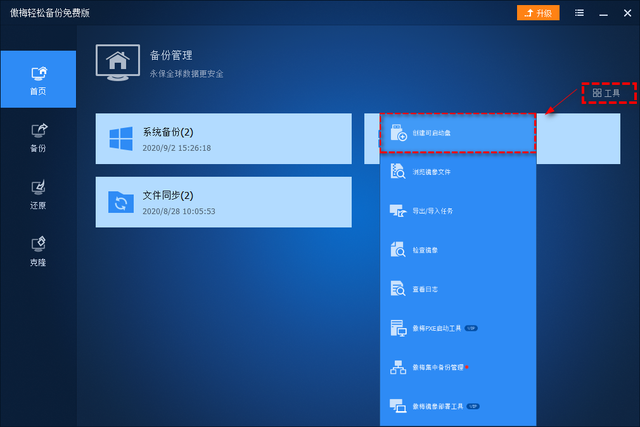
步骤2. 选择启动盘类型窗口Windows PE类型,然后单击下一步。
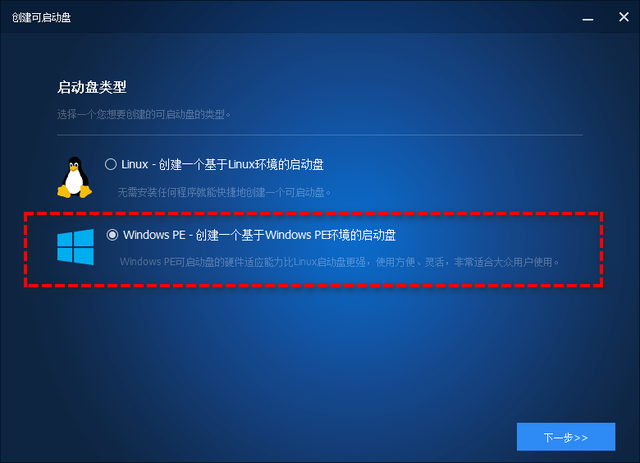
步骤2. 选择启动盘类型窗口Windows PE类型,然后单击下一步。
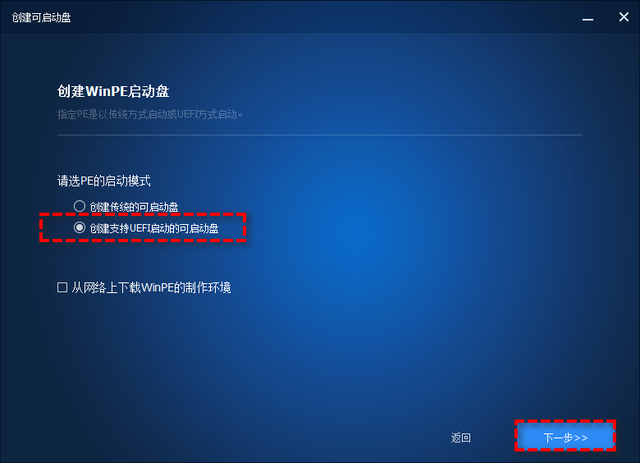
步骤3. 选择启动模式,然后单击下一步。
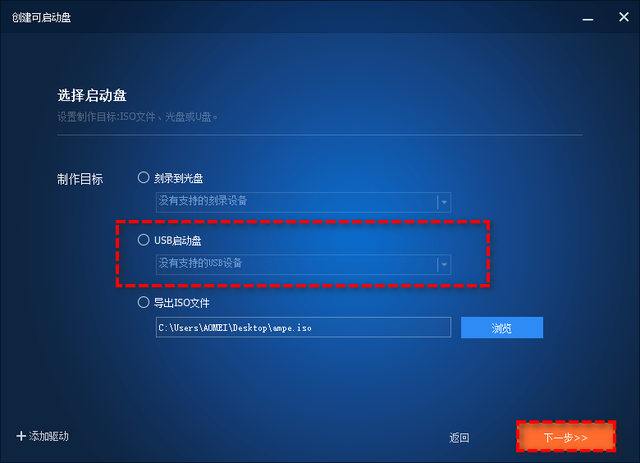
注意:如果你的电脑是Legacy BIOS模式(系统磁盘为MBR分区),选择创建传统的可启动板,如果没有,请选择创建支持UEFI启动的可启动盘。
步骤4. 选择“USB启动盘(您也可以选择在这里刻录光盘或导出ISO文件),然后点击下一步USB设备,点击是,等待完成,即可获得一个预装傲梅轻松备份的启动U盘。
U盘成功启动后,我们需要将其连接到自己无法启动的故障计算机上,然后按照流程操作: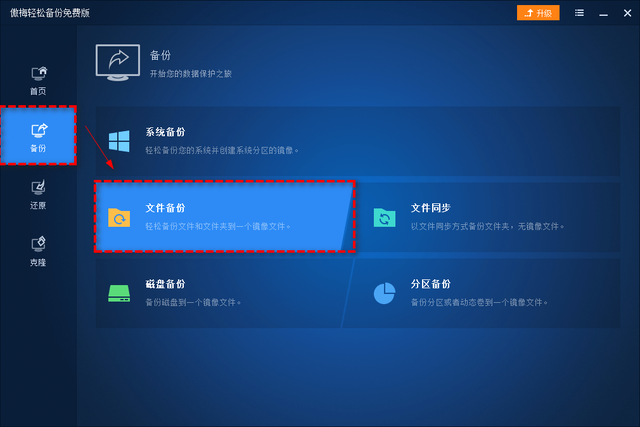
步骤1. 打开计算机,等待屏幕亮起反复按压BIOS键(通常为ESC、DEL、F2等,具体取决于你的主板类型,请自己百度搜索)进入BIOS,然后将引导优先项修改为U盘,按F10保存并退出,重启可成功引导计算机进入WinPE模式。
步骤2. 成功进入系统后,您会发现傲梅的轻松备份已自动打开。请单击主界面中的备份>备份文件。
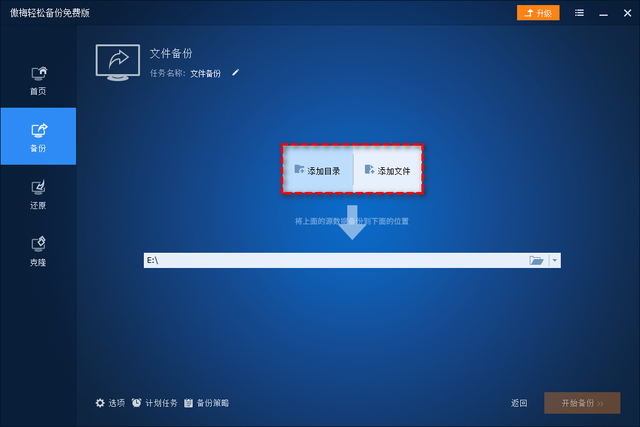 步骤2. 成功进入系统后,您会发现傲梅的轻松备份已自动打开。请单击主界面中的备份>备份文件。
步骤2. 成功进入系统后,您会发现傲梅的轻松备份已自动打开。请单击主界面中的备份>备份文件。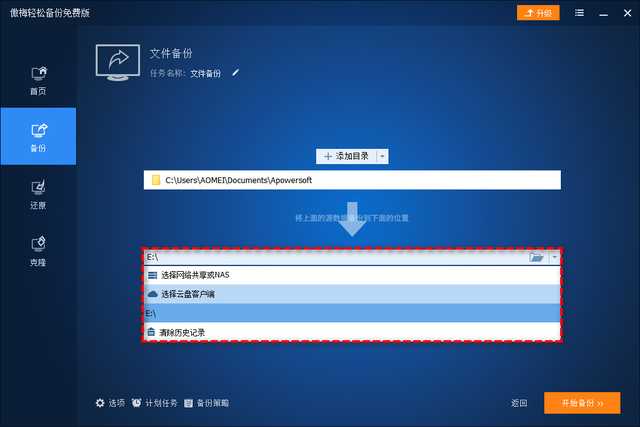 步骤3. 点击添加目录或添加文件选择您想要备份的重要数据。步骤4. 单击下面的长条框选择您想要备份的目标位置,然后单击开始备份执行备份任务。总之,如果可以进入安全模式,可以选择在安全模式下执行 Wbadmin 命令复制文件;如果你不能进入安全模式,傲梅很容易备份免费版本可能是你明智的选择。
步骤3. 点击添加目录或添加文件选择您想要备份的重要数据。步骤4. 单击下面的长条框选择您想要备份的目标位置,然后单击开始备份执行备份任务。总之,如果可以进入安全模式,可以选择在安全模式下执行 Wbadmin 命令复制文件;如果你不能进入安全模式,傲梅很容易备份免费版本可能是你明智的选择。

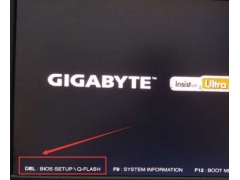
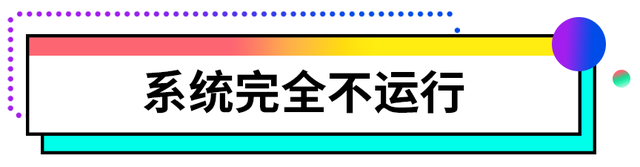

![RedHat服务器上[Errno 5] OSError: [Errno 2]的解决方法](https://img.pc-daily.com/uploads/allimg/4752/11135115c-0-lp.png)

